Итак, пора узнать о том, как привязать домен к хостингу. Напомню, что в предыдущем уроке мы остановились на том, что ждали зачисления денег в аккаунт хостинг-провайдера Yutex (Ютекс).
Когда на Ваш аккаунт перечислятся деньги, на email, который Вы указали при регистрации, придет письмо от хостера. В этом письме будут все данные (логины, пароли и т.п.) для доступа к нашей панели и другая информация.
Как привязать домен к хостингу
- Откройте письмо с данными от Ютекса, оно у меня начинается так:
«Здравствуйте,
В этом письме содержится важная информация для доступа к Вашему хостинг аккаунту, а также о его настройках. Убедительно просим сохранить данное письмо.» - Находим в письме раздел «Наши нейм сервера (DNS)». У Вас, наверняка отличаются от моих, но у меня следующие:
- Идете к Вашему регистратору доменного имени, в моем случае это 2domains
- Переходите в панель управления https://2domains.ru/reg/ и нажимаете Перейти к управлению:
- Нажимаете на значок в графе Параметры:
- В поле Имя DNS сервера вписываете те адреса, которые пришли к Вам с письмом. У меня они такие:
- Нажимаете Изменить:
- Вас должно перекинуть на следующую страницу:
Теперь нам нужно подождать несколько часов (до 48ми), чтобы обновились DNS сервера в интернете. После этого мы сможем продолжать работать с нашим блогом.
Пока наш блог недоступен, а после обновления DNS серверов мы закачаем блог на хостинг.
Чтобы не тратить время впустую, давайте создадим базу данных на хостинге.
Создание базы данных на реальном сервере
- Снова открываем то письмо, о котором я рассказывал выше
- Находим в нем раздел «Данные для доступа к панели управления»
- Нажимаем по ссылке, которая правее графы «Страница доступа»
- В открывшемся окне вписываем Ваш логин и пароль, которые также можно найти в «Данные для доступа к панели управления»
- Теперь в открывшемся окне (по-другому, она называется Cpanel) ищем раздел «База данных» и нажимаем на «Базы данных MySQL®»:
- Теперь правее от слова «Новая база данных» вписываете, например, web (так мы называли нашу базу данных на локальном сервере в предыдущих уроках) и нажимаете «Создать базу данных»
- Далее выйдет сообщение: «Добавлена база данных: полное_имя вашей базы данных».
- Возвращаетесь назад, можно путем нажатия на кнопку «Назад» и добавляете нового пользователя (имя пользователя web, пароль придумайте сами) и нажимаете Создать пользователя:
- Выйдет окошечко, где будет написано, что добавлен пользователь web с паролем ваш_пароль.
- Снова возвращаемся назад и спускаемся ниже до «Добавить пользователя к базе данных». Выбираете пользователя, которого сейчас создали, базу данных тоже, которую создали только что и нажимаете Добавить:
- Откроется новое окно, ставите галочку перед ALL PRIVILEGES (чтобы дать пользователю все привилегии и нажимаете «Внести изменения»):
- Выйдет сообщение, что пользователь имя_пользователя добавлен к базе данных имя_базы_данных.
На сегодня все. Теперь осталось только ждать, когда пропишутся DNS сервера. Если Вам понравились уроки по созданию собственного блога, рекомендую Вам подписаться на RSS или оформить получение свежих уроков на электронный ящик в форме, которая дана ниже.
До встречи на следующих уроках!
___________________________
Следующий урок: Урок 32 Как перенести базу данных на реальный сервер.
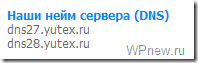
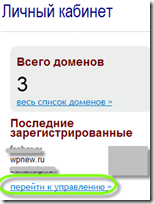
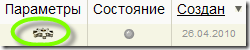
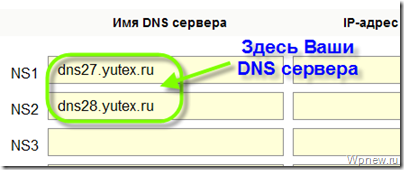
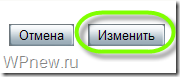
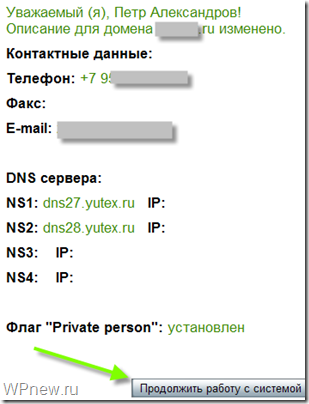
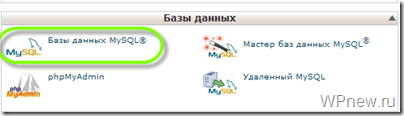
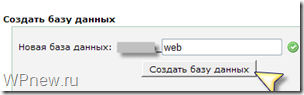
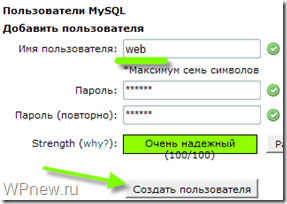
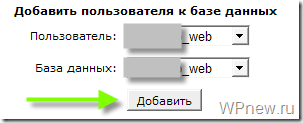
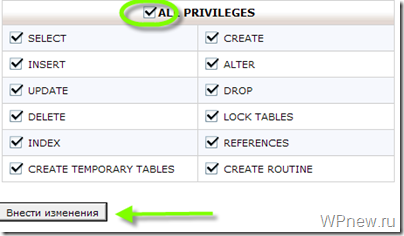

Все понял , сделал быстро , в очередной раз громадное спасибо
Говорил, при регистрации показывал. Вот ссылка на скриншот https://wpnew.ru/images/e82685e8ae1c_F515/hostingyutex2_thumb.png
Насколько я знаю, в доменной зоне RU. Прежде чем прописывать dns сервера у регистратора домена, необходимо на хостинге прописать работу с доменным именем. Если этого не сделать то домен не привяжется к хостингу. у вас почемуто не в этом ни в предыдущем у роке про это не говориться.
Я не мог сделать универсальный урок, поэтому пришлось жертвовать чем-то. Показал на примере того, чем сам пользуюсь. Если новичкам сложно будет сделать в других компаниях, пусть попробует, например, сначала тут и если захочет, может перейти на другой, так как некий опыт появится…
Да все нормально расписано. Если человек хоть немного мыслит должен понять, что это был пример и на этом примере можно привязать домен к хостингу на других сайтах.
Инструкция, конечно, хорошая, но для новичка, который будет пользоваться другим хостером и регистратором, совершенно бесполезная. Помню сам когда первый раз этим занимался, то ничего не смог разобрать, хотя видел как это делается в других панелях у своего друга.
Ребята, не знаю насколько бесполезная, но без помощи мне явно не обойтись. Впервые создала на локальном компе блог, на основе WordPress- и хостинг и домен тоже имеется- в одной фирме, привязывать не надо, и файлы через File Zilla переместила, а оно как показывало ошибку при наборе адреса так и показывает, пишет- Directory Listing Denied
This Virtual Directory does not allow contents to be listed.
Помогите, а, а то хоть впору бросай своё первый проект, жалко просто труда… Да и вера в себя меня уже покидает… Протяните руку помощи «чайнику». Заранее благодарна.
У Вас, наверняка, отсутствует индексный документ. Попробуйте обратиться в техподдержку вашего хостинг-провайдера. Думаю, они вам помогут.
А какую Вы хотите увидеть информацию увидеть. Автор данного сайта предоставил информацию , которая расписана довольно хорошо и в картинках и с примером. Он же не будет регистрироваться в других хостингах, чтоб научить как привязывать домен к хостингу.